Windows10ではレジストリのバックアップとして、インポート・エクスポートすることができます。
レジストリは不具合が出た場合や修正しておかしくなってしまった場合のために、定期的にバックアップをとっておくと良いですね。
レジストリのバックアップの方法として、インポート・エクスポート機能があります。
今回は、Windows10でレジストリをインポート・エクスポートする方法を紹介します!
レジストリをインポート・エクスポートする方法(regedit)
それではさっそく、Windows10でレジストリをインポート・エクスポートしていきましょう!
レジストリエディター
まずはレジストリエディターを開きます。
レジストリの詳細はこちらを参照してください。
参考ページ:Windows10でレジストリエディターを開く方法(regedit)
スタートボタンを右クリックして、「ファイル名を指定して実行」をおします。
ショートカットキー:windows+R
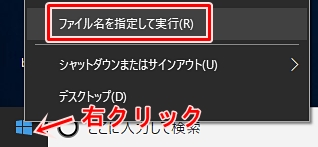
「名前」に「regedit」と入力します。「OK」ボタンをおします。
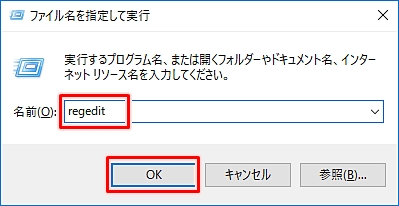
これでレジストリエディターを開くことができました。
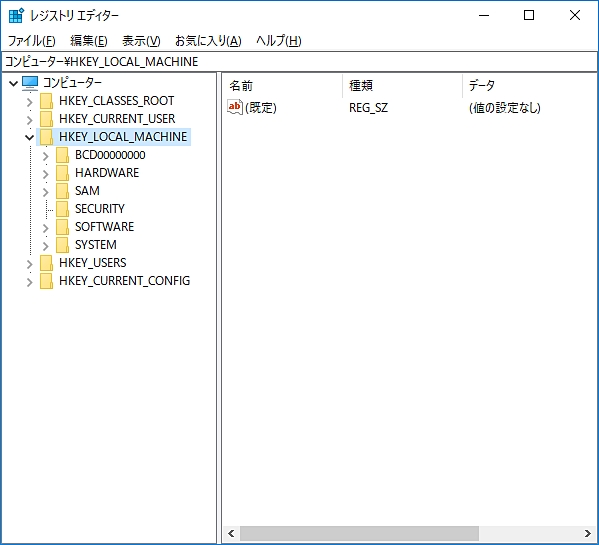
レジストリをエクスポートする
まずはレジストリのバックアップ、エクスポートからです。
レジストリをエクスポートするには、レジストリエディタの「ファイル」→「エクスポート」をクリックします。
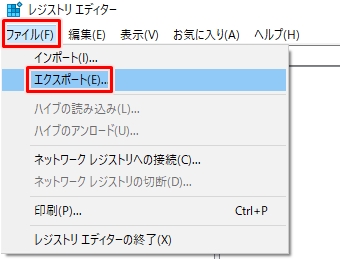
左下にあるエクスポート範囲を「すべて」にします。エクスポート先のファイル名を入力して、「保存」ボタンをおします。
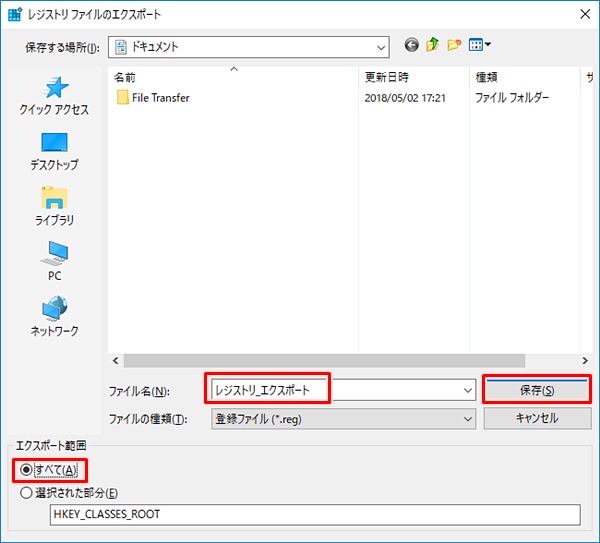
レジストリのバックアップファイルがエクスポートされました。
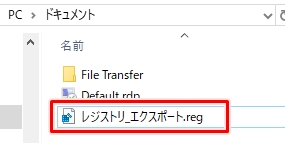
レジストリにインポートする方法
次にバックアップしたレジストリをインポートしていきます。
レジストリエディタの「ファイル」→「インポート」をクリックします。
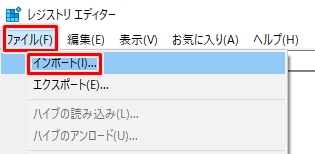
レジストリファイルのインポートがひらきます。インポートするファイルを選択し、「開く」ボタンをおします。
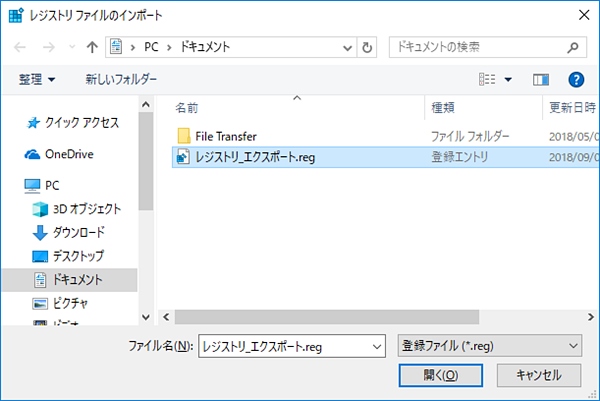
レジストリのインポートがはじまります。
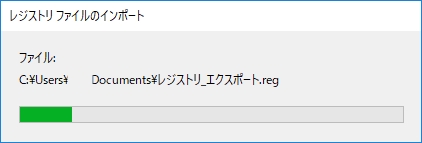
これでレジストリをインポートできました。
レジストリをバックアップするエクスポート、バックアップから復元するインポートができました。
以上、Windows10でレジストリをインポート・エクスポートする方法(regedit)でした。
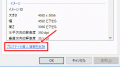
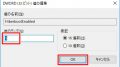
コメント